window10安装mysql-installer-community-5.7.36.0.msi
好长时间没更新了。啊哈哈啊哈。。。今天电脑出问题了,重装了个系统,然后写个MySQL部署配置吧
开始了哈
1、打开官网
https://www.mysql.com/
2、打开官网
点击导航栏DOWNLOADS
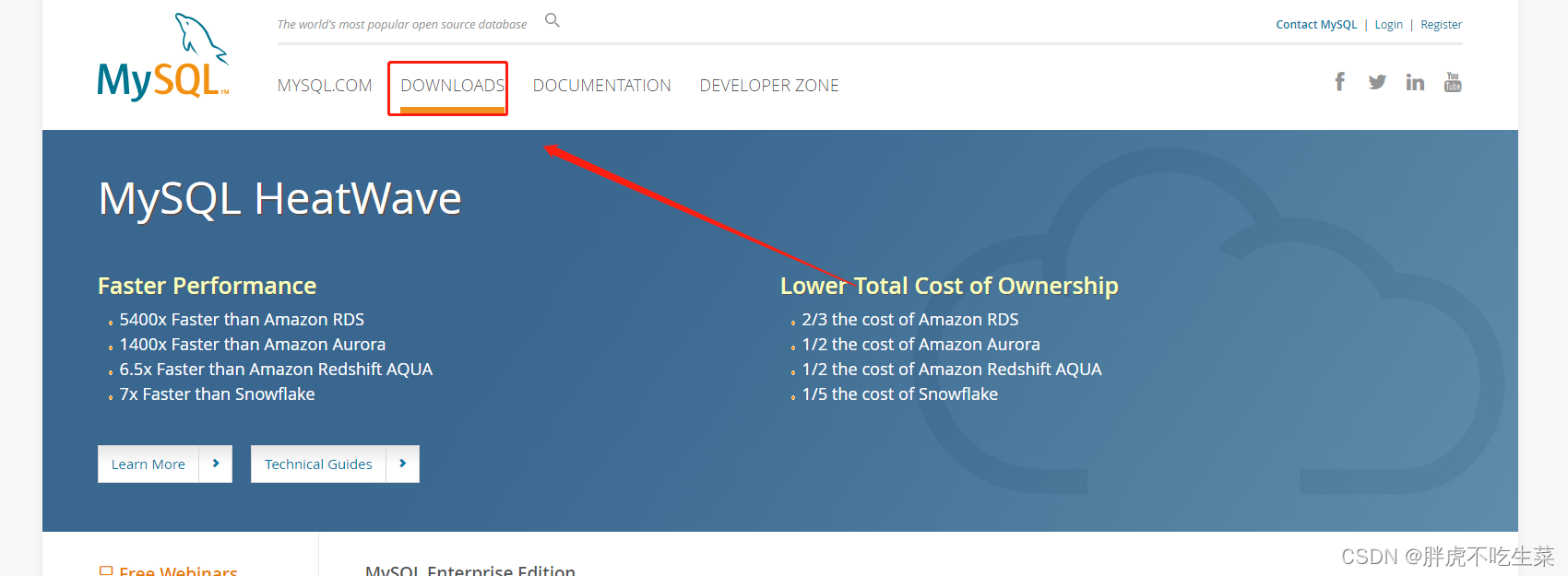
往下扒拉,点击圈住的链接
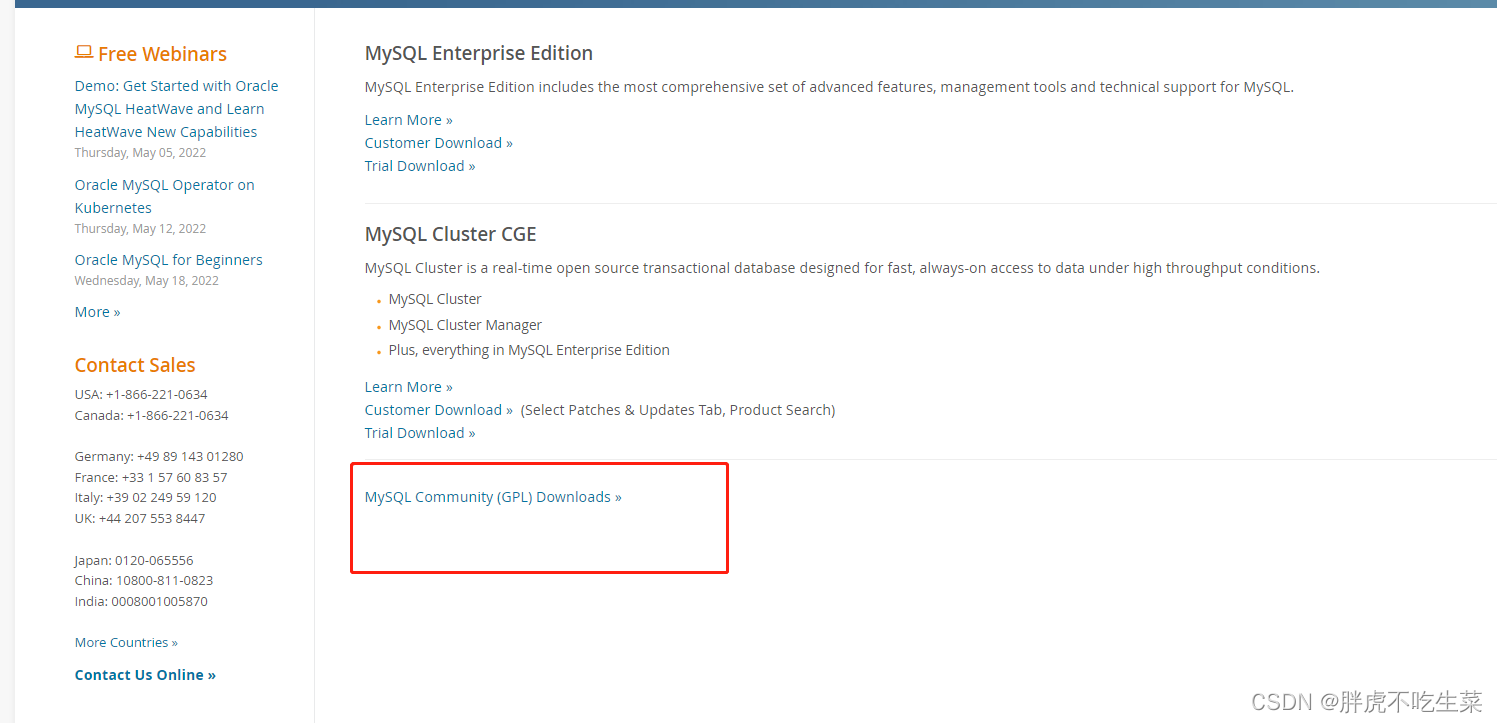
点进去之后选择 mysql community server
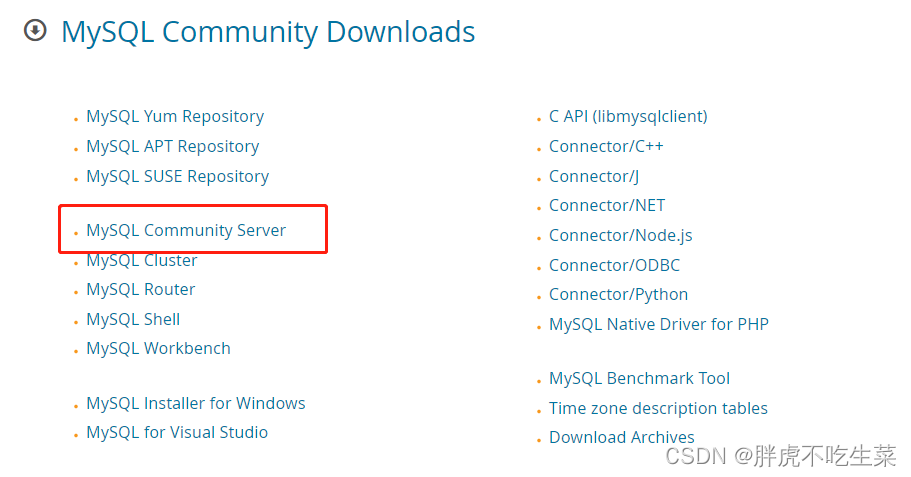
点进去之后 看图吧 懒得打字了
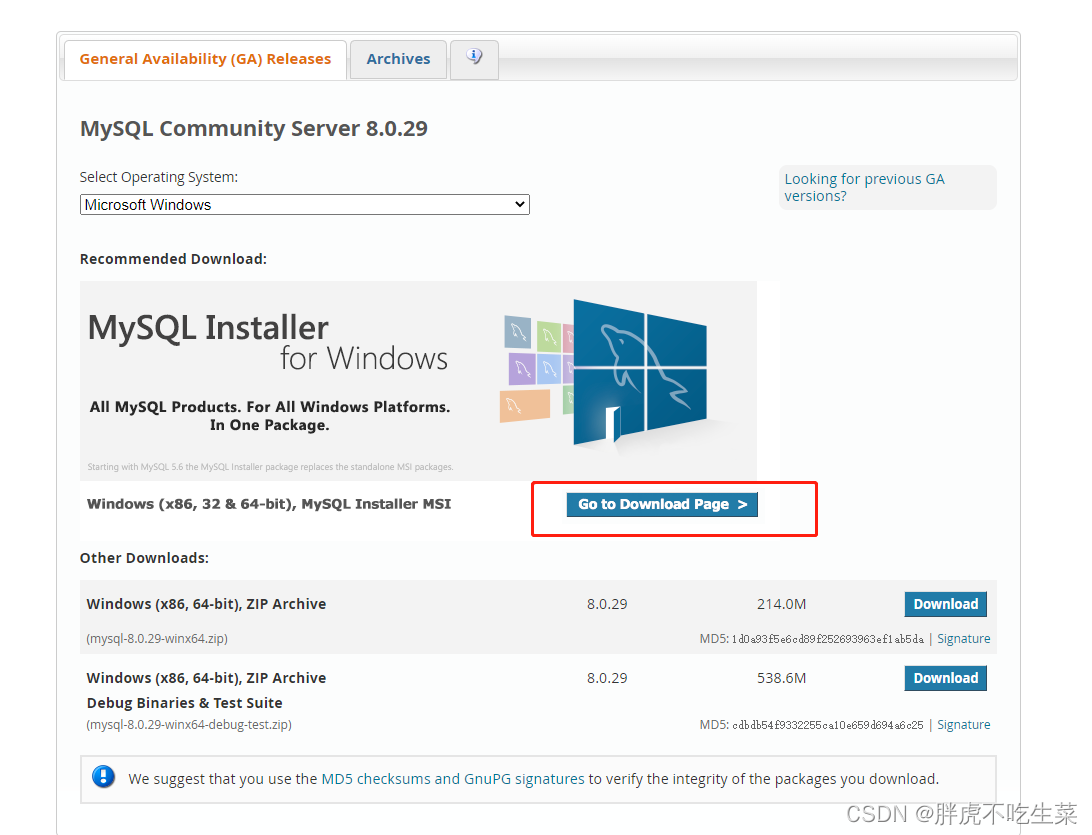
来到一个新的页面,发现和自己想要的版本不一样,那么点击箭头指向的那个Tab
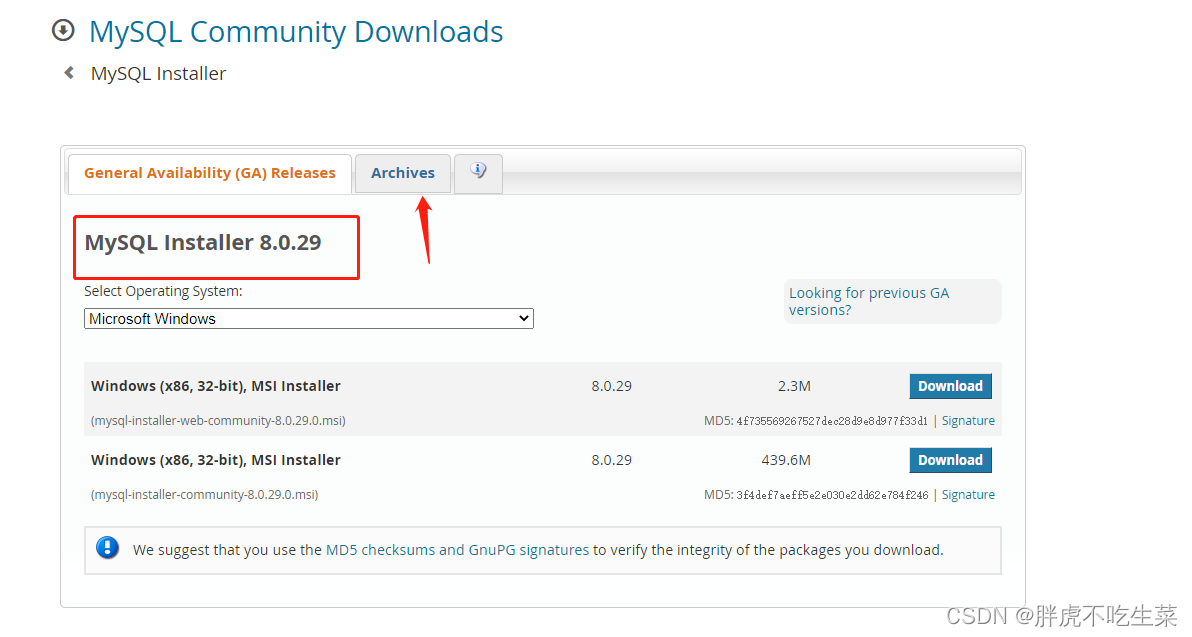
哎,这次好了,选择想要下载的版本,我要下载5.7的 我就用5.7举例了,下拉框选好之后 点击右下角圈主的下载按钮
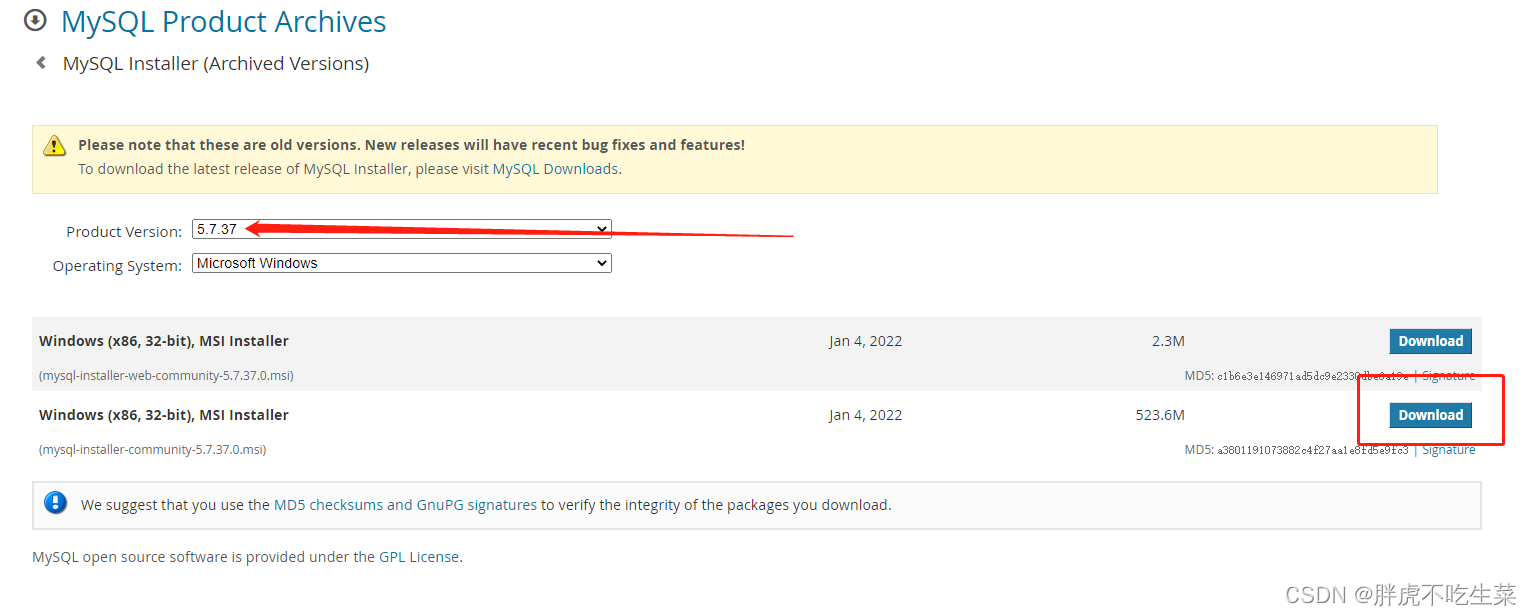
迅雷下载,美滋滋,这会功夫呢,先把就的MySQL数据删删吧,新电脑安装的话就免了,往下扒拉吧
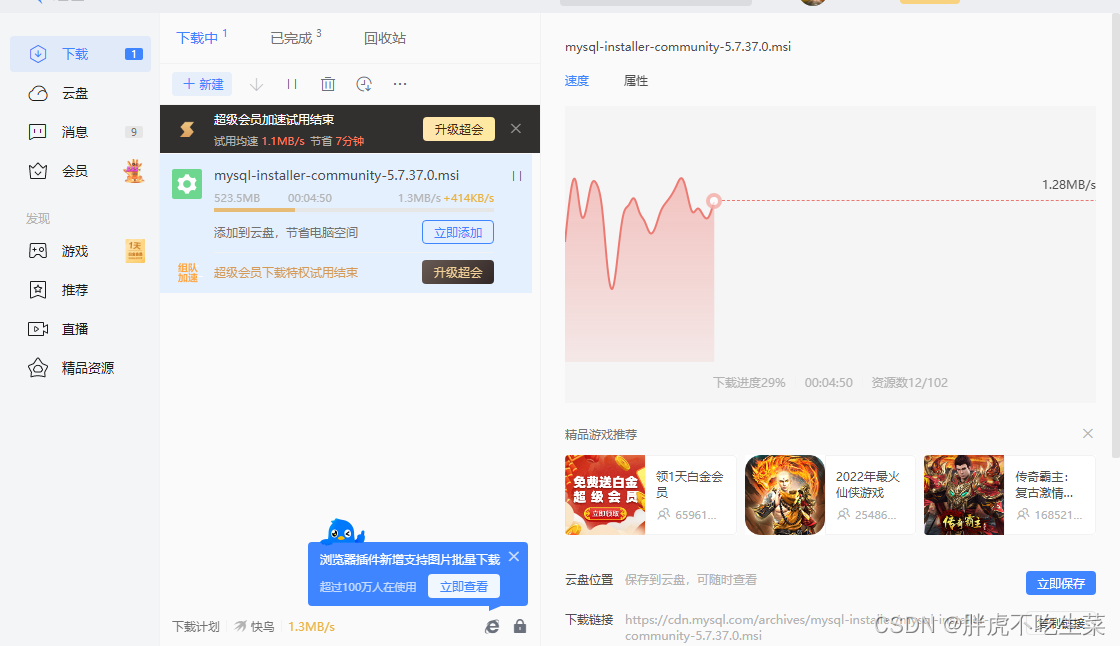
3、删除MySQL旧数据(新电脑装MySQL可以跳过这一步)
服务停掉,我不知道为啥有两个服务,不管了,不碍事
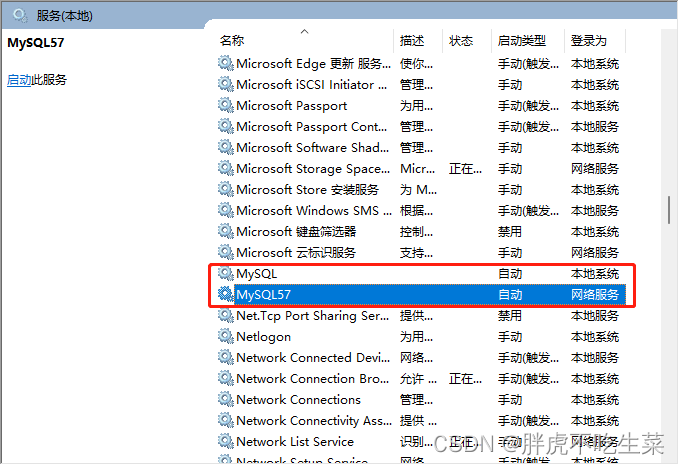
控制面板,卸载服务,它应该是有俩个,一个是MySQL安装程序 一个是mysql server 都干掉
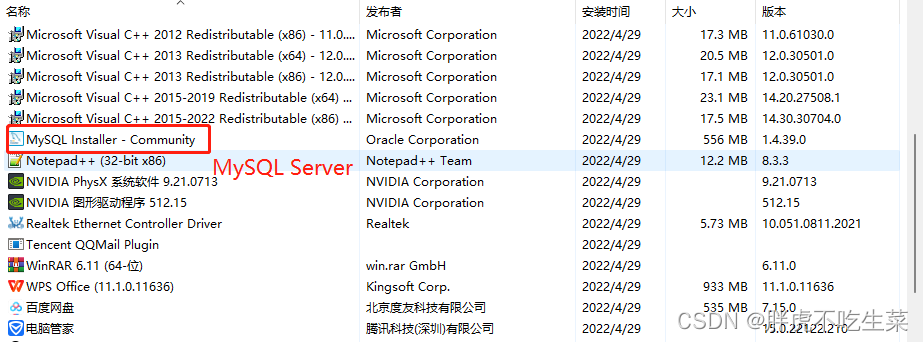
c盘搜索MySQL,全部干掉
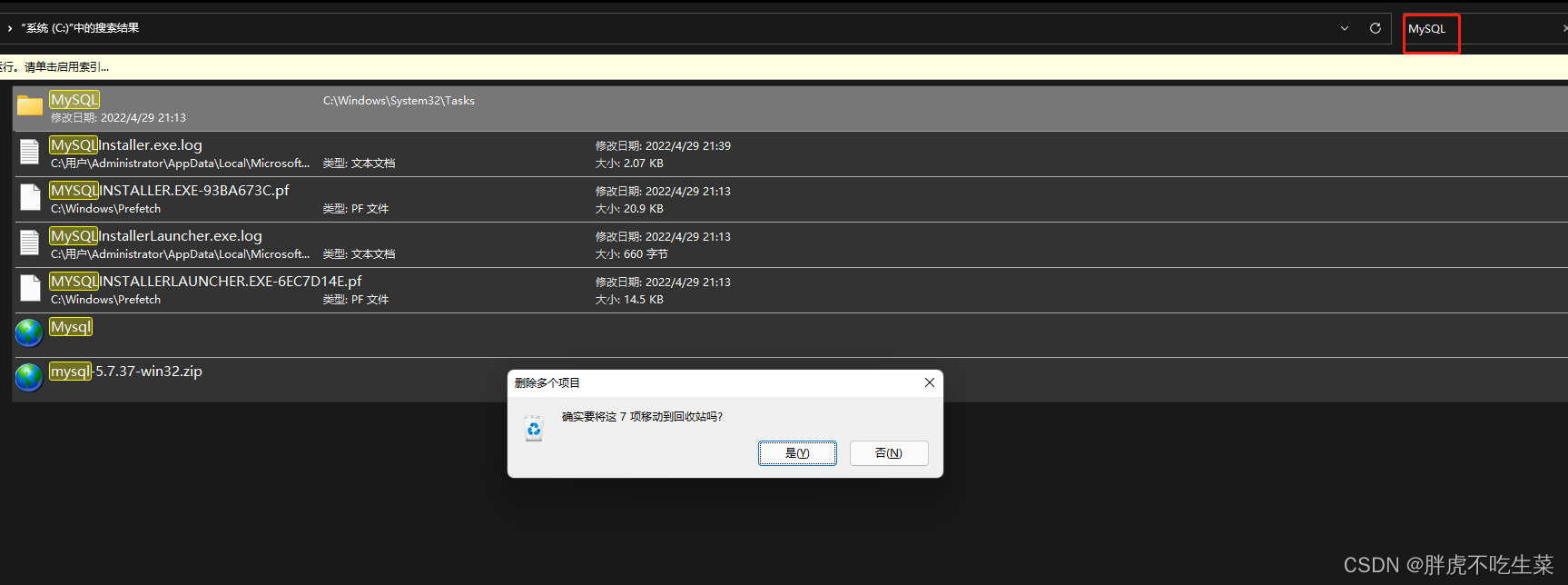
使用win+R快捷键在运行框里输入“regedit”,进入注册表,根据下面这三条路径删除MySQL相关的文件(夹)。
1、HKEY_LOCAL_MACHINE/SYSTEM/ControlSet001/Services/Eventlog/Application/MySQL
2、HKEY_LOCAL_MACHINE/SYSTEM/ControlSet002/Services/Eventlog/Application/MySQL
3、HKEY_LOCAL_MACHINE/SYSTEM/CurrentControlSet/Services/Eventlog/Application/MySQL
4、MySQL干掉,通通干掉
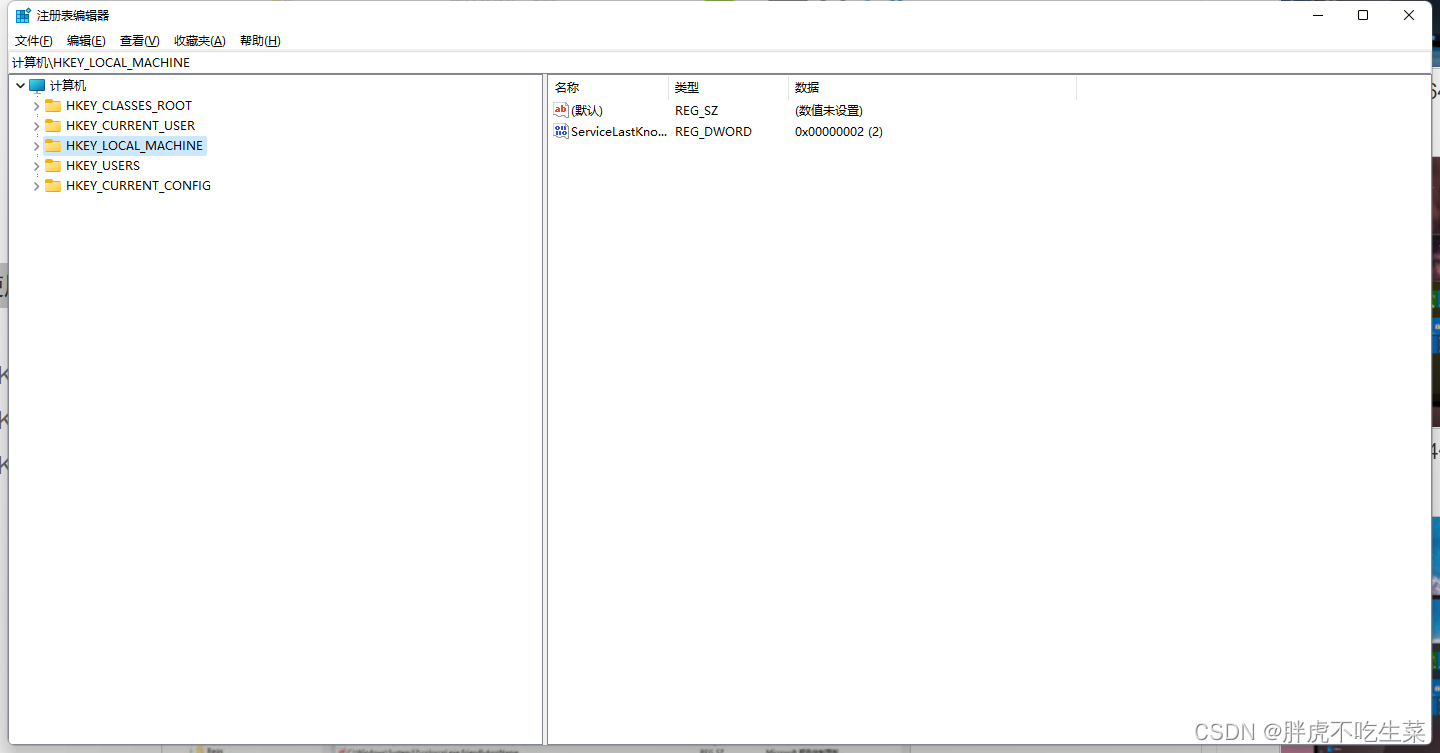
4、开始安装
差不多下载完了,没下载完的再等会。啦啦啦

双击运行,重头戏要来了,又是漫长的等待时间
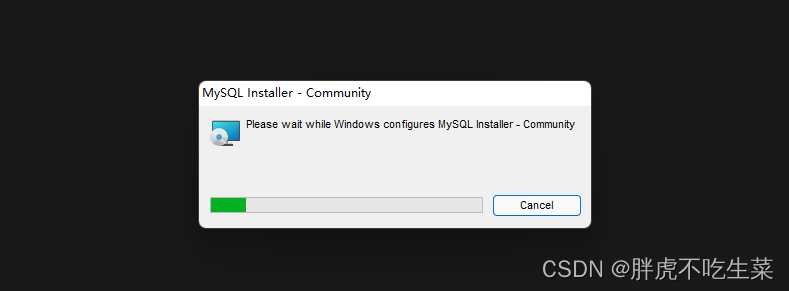
很给面子,嗖一下完事
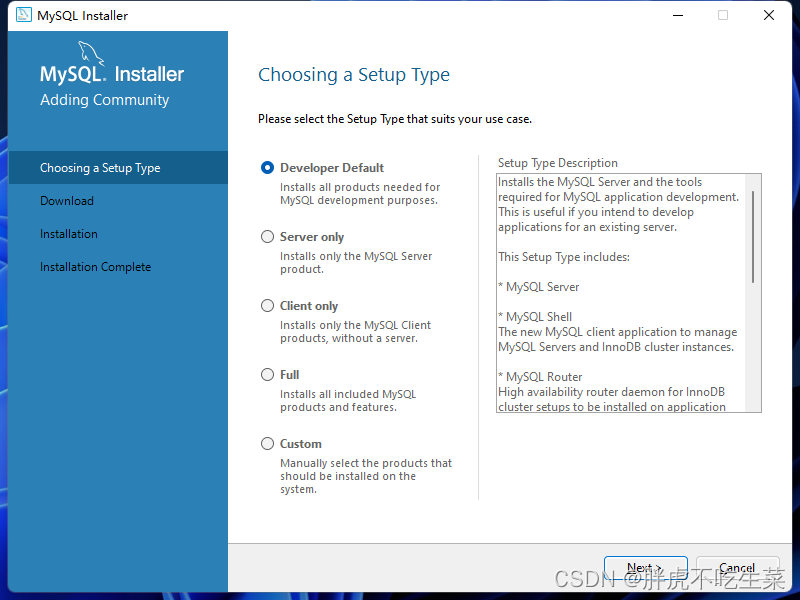
见笑了,还得借助翻译软件。。。。咳咳,选择最后一个自定义。
ps:我点错了,又重头来了一遍,好烦
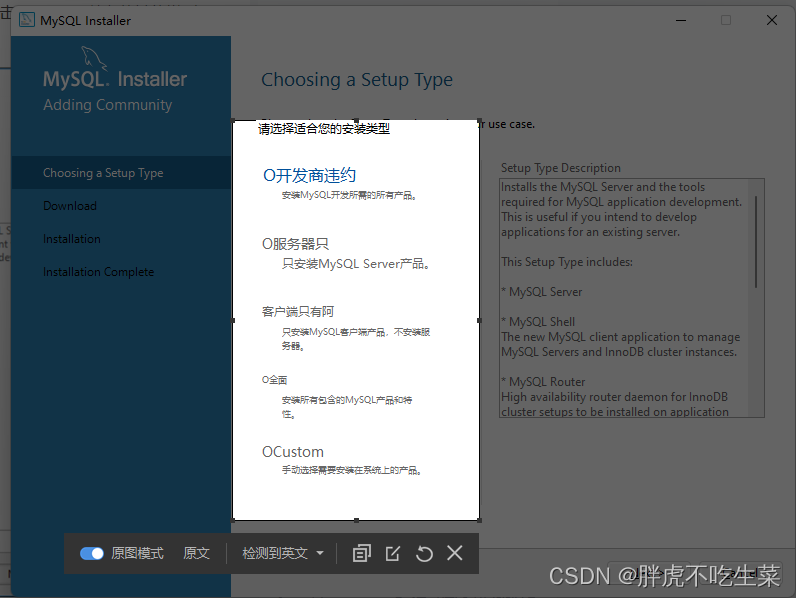
选择 mysql server x64
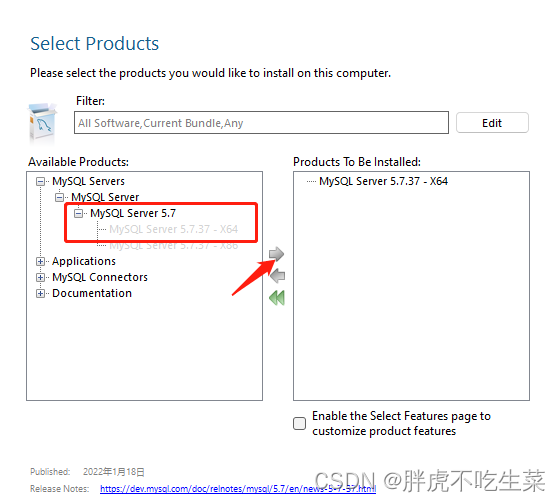
点击箭头指向链接更改安装位置 我选D盘了 没有安装到c盘的习惯
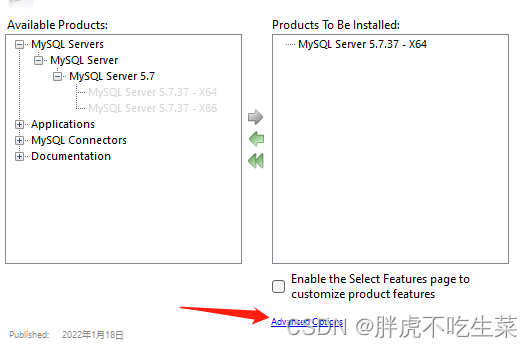
这个地方看好了,箭头指向的那个文件夹 单拿出来存吧 你们也可以按照我这个文件路径去存,毕竟看着方便 啊哈哈哈
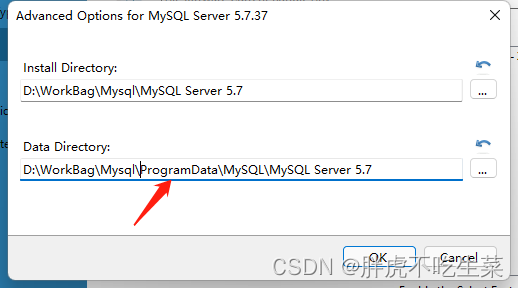
点击ok 然后 右下next,来到这个页面,点击右下三个按钮中间那个安装
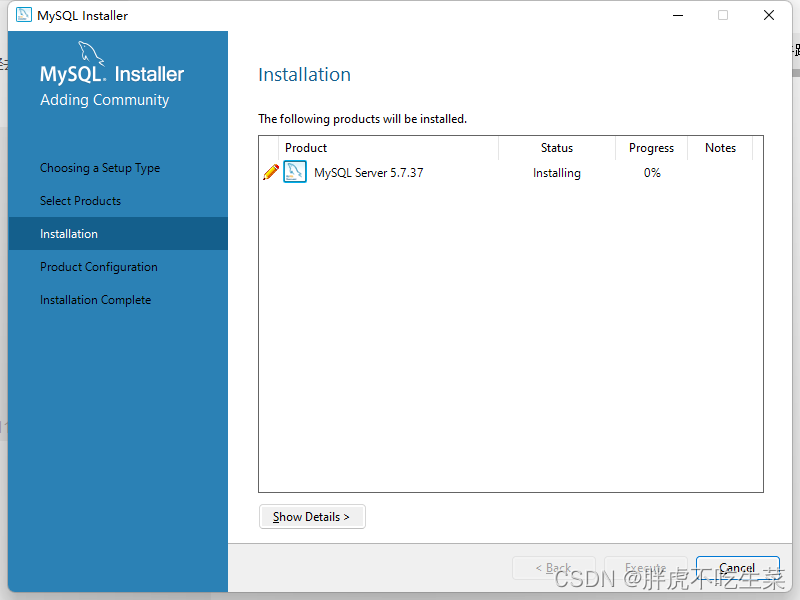
成了,点击next
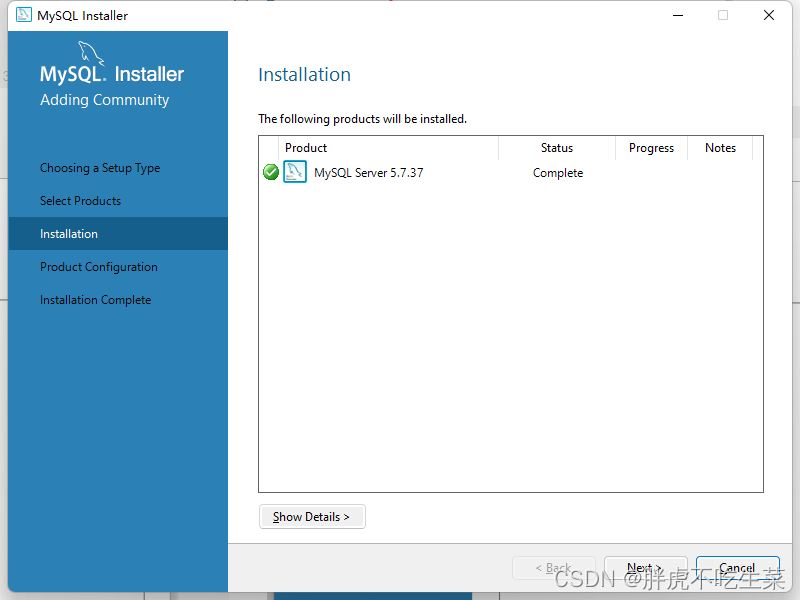
一直点击下一步,这里设置mysql密码 什么root啊 123456啊
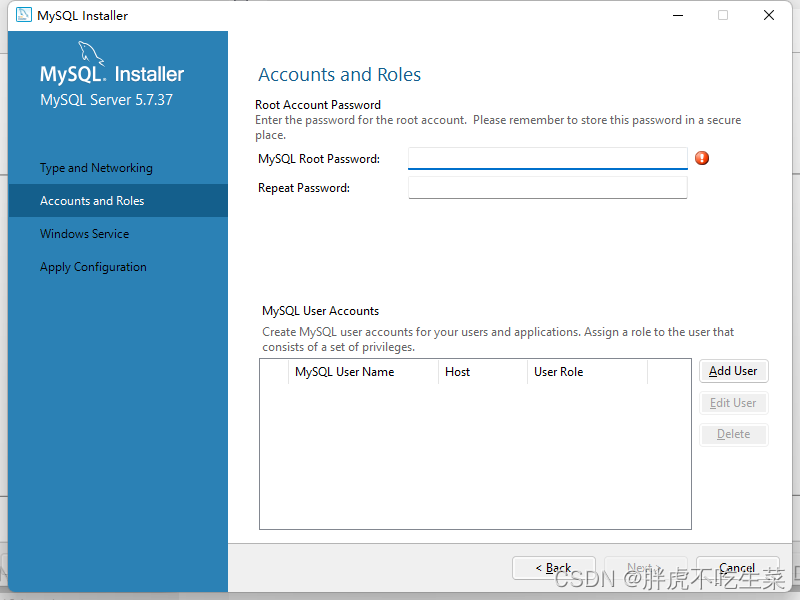
下一步,看我这块 服务重名了 它报错了 改一个 不重名就行
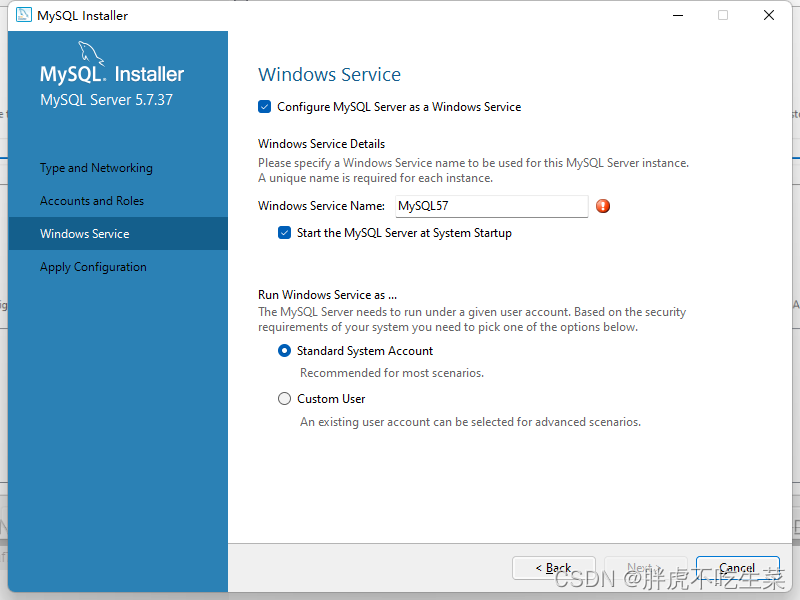
next
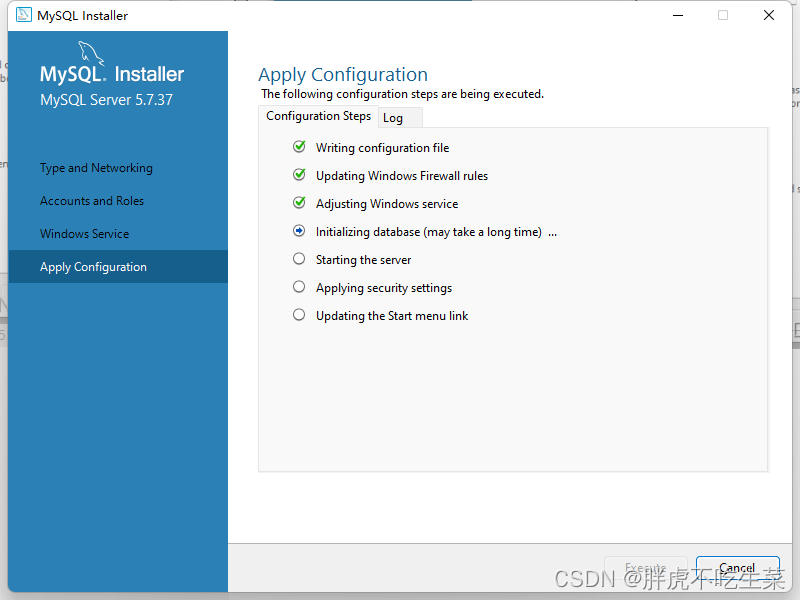
成了,点击finish 完成
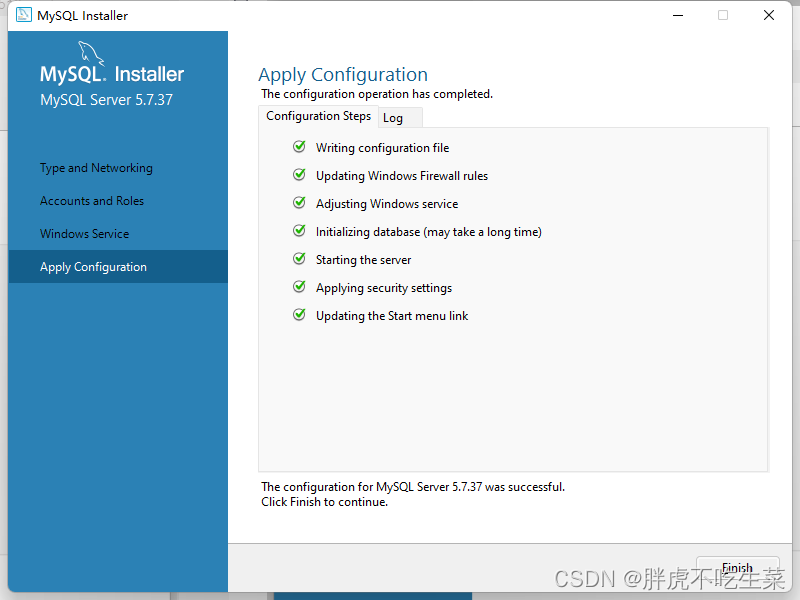
5、环境变量配置
计算机右键属性,高级系统设置
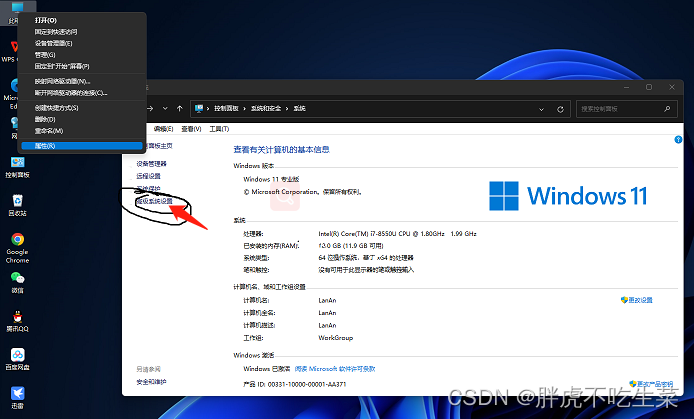
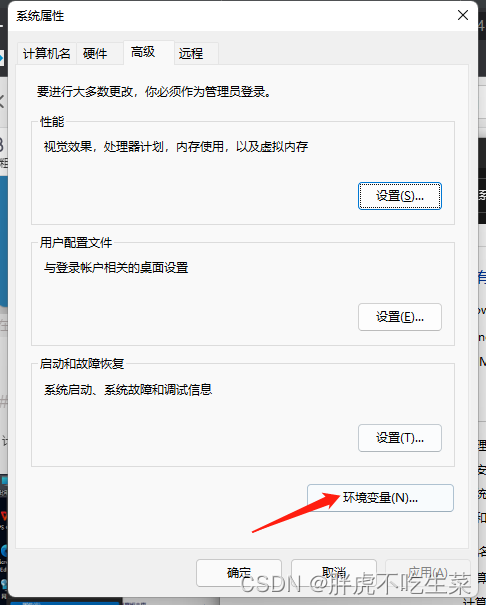
新建系统变量 变量名规范一点吧MYSQL_HOME 变量值mysql安装位置D:\WorkBag\Mysql\MySQL Server 5.7
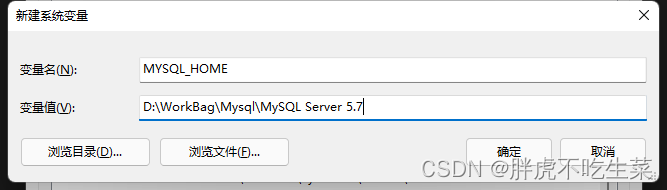
双击Path,把MySQL_HOME 添加进去 %MYSQL_HOME%\bin
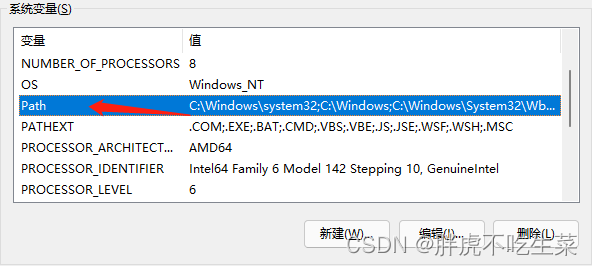
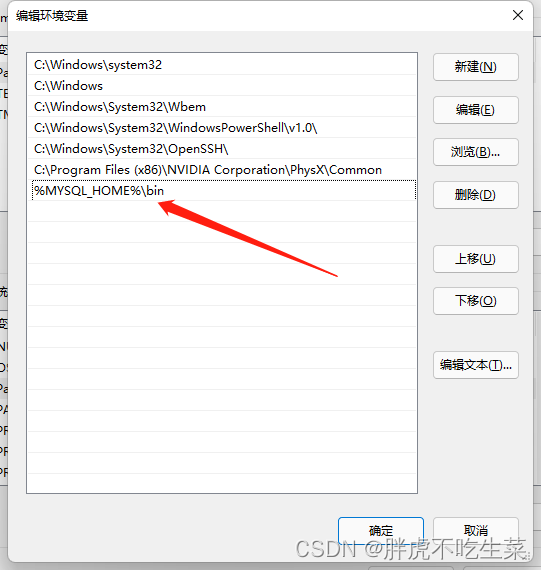
点击确定,确定,确定 保存
win+R 打开cmd 输入mysql -u root -p 回车 输入密码 下图
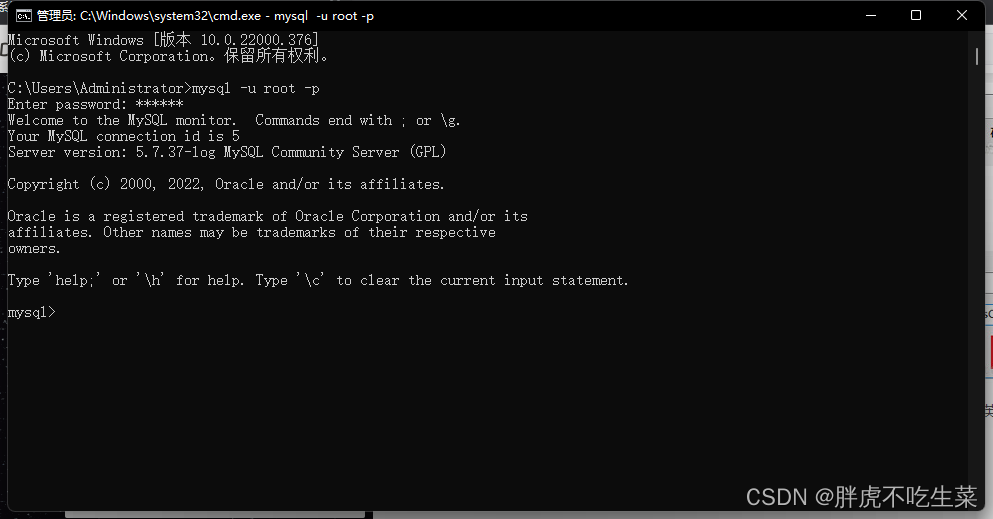
成了,好了,告辞,明天吧 还有java环境。。。。
